Bạn sẽ làm gì nếu phải xử lý hàng chục, hàng trăm, thậm chí hàng ngàn bức ảnh với yêu cầu trong 1 khoảng thời gian ngắn? Đó sẽ là vấn đề khó khăn và phức tạp đối với nhiều người, nhưng bạn sẽ không cần phải tốn nhiều thời gian vì trong bài viết sau đây, chúng tôi sẽ trình bày và hướng dẫn về tính năng hỗ trợ vô cùng tuyệt vời, đó là Photoshop Action.
Hiểu theo cách đơn giản, Photoshop Actions là quá trình lặp 1 thao tác nhất định trên nhiều đối tượng. Mỗi khi bạn dùng công cụ, thay đổi màu sắc, kích thước Brush... tất cả những hành động này đều được ghi lại và áp dụng trên bất kỳ file nào sau đó. Nhưng tất cả chỉ thực sự hoàn hảo nếu bạn thao tác chuẩn xác trong khâu làm mẫu ban đầu, còn nếu mắc lỗi thì bạn sẽ mất nhiều thời gian hơn so với cách làm thủ công ban đầu:
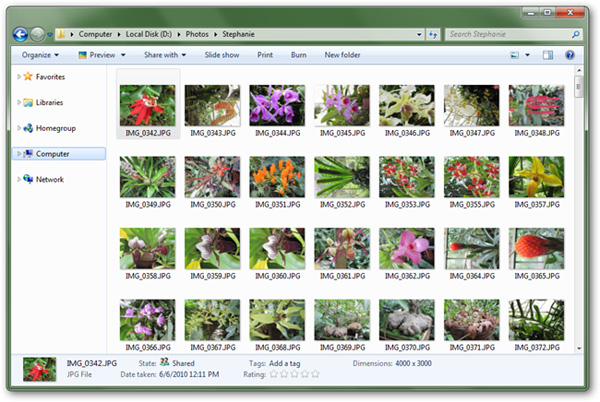
Trong bài thử nghiệm này, chúng ta sẽ tiến hành làm mẫu trên bức ảnh sau:

Tạo Action mới:
Actions là thành phần mặc định của Photoshop Essentials trong phiên bản CS5. Nếu bạn không tìm thấy mục này trong phần History, hãy nhấn Window > Actions hoặc sử dụng phím tắt Alt + F9:
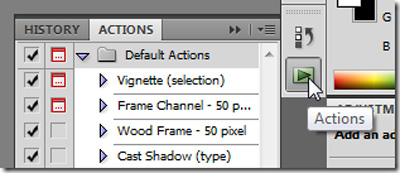
Chọn biểu tượng  trong Actions Panel và New Set để tạo action của riêng bạn:
trong Actions Panel và New Set để tạo action của riêng bạn:
 trong Actions Panel và New Set để tạo action của riêng bạn:
trong Actions Panel và New Set để tạo action của riêng bạn: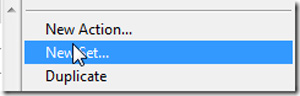
Đặt tên và nhấn OK:
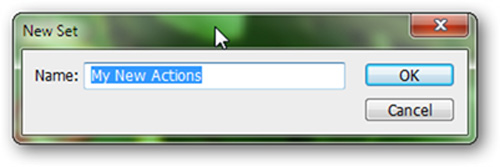
Xem lại trong bảng điều khiển Panel, bạn sẽ thấy tổ hợp các action xuất hiện trong danh sách:
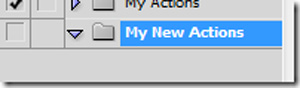
Nhấn  để tạo New Action:
để tạo New Action:
 để tạo New Action:
để tạo New Action: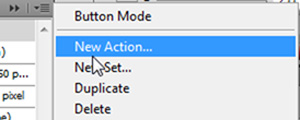
Lưu ý rằng bạn có thể sử dụng phím tắt đối với từng hành động tương ứng, và Photoshop cho phép người dùng gán các phím cụ thể từ F2 đến F12:  Mỗi khi tạo mới 1 action nào đó, Photoshop sẽ tự động bắt đầu ghi lại toàn bộ thao tác của bạn, không tính khoảng thời gian chờ giữa các bước: 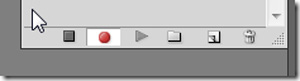 Ghi nhớ thao tác làm mẫu:  Sau khi mở ảnh mẫu, hãy bắt đầu quá trình làm mẫu bằng cách nhấn nút có biểu tượng như dưới:  Sử dụng lệnh File > Place để chèn ảnh mẫu dành cho Actions. Photoshop có thể áp dụng quá trình làm mẫu này đối với nhiều ảnh, nhưng nếu chưa thành thạo thì rất có thể người sử dụng sẽ gặp lỗi. Do vậy, hãy thật cẩn thận trong quá trình này:  Khi đã đặt khung hình theo tiêu chuẩn vào ảnh mẫu, nhấn Enter để chọn:  Chọn Background Layer trong bảng điều khiển và kích đúp vào lớp này: 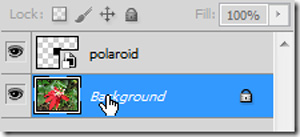 Sau đó, 1 lớp mới sẽ được tạo, nhấn OK:  Di chuyển lớp polaroid xuống phía dưới Layer 0: 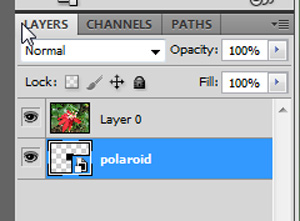 Kích chuột phải vào Layer 0 và chọn Create Clipping Mask: 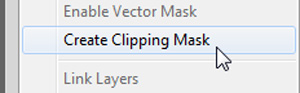 File ảnh JPG sẽ được cắt theo tỉ lệ của khung hình mẫu. Trong khi thực hiện các thao tác trên, Photoshop sẽ ghi lại toàn bộ hoạt động, di chuyển của con trỏ, sử dụng Brush, thay đổi màu sắc... chính xác đến từng tọa độ:  Lựa chọn  để thay đổi Layer về chế độ Screen. Quá trình này sẽ làm cho bức ảnh biến mất khi di chuyển sang phần trắng của lớp polaroid: để thay đổi Layer về chế độ Screen. Quá trình này sẽ làm cho bức ảnh biến mất khi di chuyển sang phần trắng của lớp polaroid: |
Không có nhận xét nào:
Đăng nhận xét